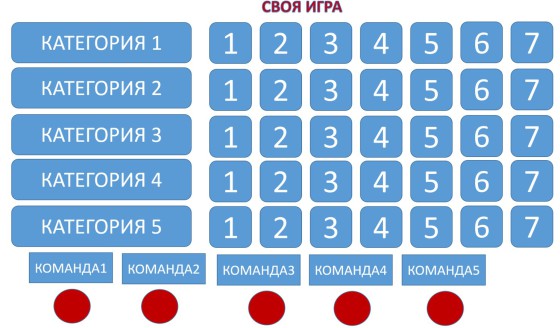
В преддверии нового учебного года хочу подарить учителям шаблон викторины СВОЯ ИГРА. В своё время Дидактор сообщал о нескольких онлайн конструкторах этой дидактической игры. Однако далеко не каждый учитель имеет доступ к уверенному интернет-соединению. Это рискованно особенно в классе. Между тем, сконструированная в PowerPoint СВОЯ ИГРА имеет даже ряд преимуществ.
Вы можете более насыщенно визуализировать игру: вставлять изображения, формулы, что не во всех онлайн конструкторах имеется. Вы не привязаны к установленным настройкам конструктора.
Скачать мой шаблон СВОЕЙ ИГРЫ вы можете здесь.
Я постарался создать учителю максимально комфортные условия. Даже если вы знаете, как работать с гиперссылками и триггерами, далеко не всегда имеется много времени для создания своего проекта с нуля.
Итак, как это работает.
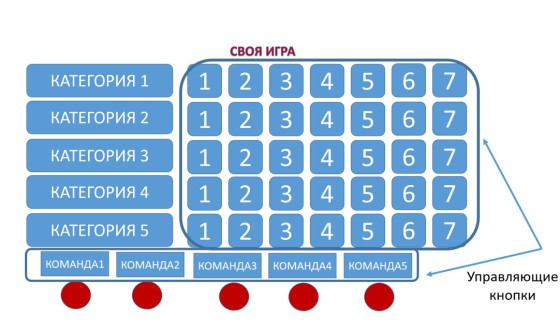
Управляющими кнопками на первом слайде-меню игры являются номера вопросов и кнопки подсчёта баллов для каждой команды.
Начинаем создавать свою викторину.

Выделяем одну из надписей группы «КАТЕГОРИЯ» и вносим свою тему вопросов. Если по какой-то причине вам не подходит размер или тип шрифта, можете отредактировать его. Так же поступаем с другими категориями.
Корректируем управляющие кнопки «КОМАНДА».
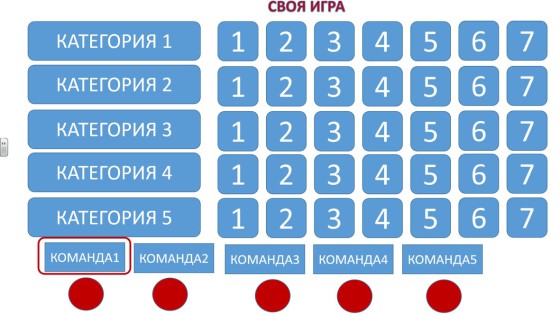
Если вы разбили класс на команды, предлагаете им придумать заранее названия и вносите их в данные прямоугольники. Так же поступаем и в том случае, если данная игра будет предназначена для внеурочного соревнования между различными классами.
Все остальные слайды одинаковы. К ним вы переходите по гиперссылкам. Ими являются номера вопросов. То есть ученики выбирают тему и номер вопроса.
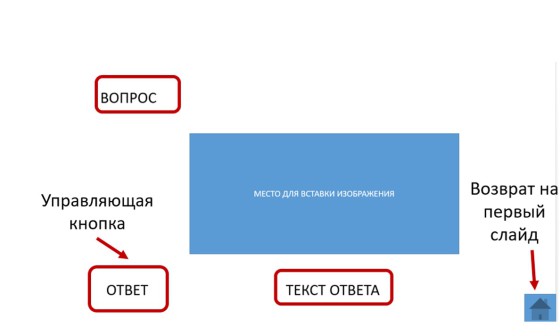
Вносим коррективы в выделенные надписи. В верхней части c надписью ВОПРОС пишем задание. Входим в надпись ТЕКСТ ОТВЕТА и записываем ответ. ВНИМАНИЕ! Ни в коем случае не записывайте ответ в другом месте. Надпись ТЕКСТ ОТВЕТА подчиняется триггеру ОТВЕТ.
То есть после ответа команды вы щёлкает по надписи ОТВЕТ и демонстрируете правильный вариант.
На слайде вы можете разместить необходимое изображение. Просто удаляете синий прямоугольник и вставляете изображение. Или вообще ограничиваетесь одним текстом вопроса.
Известная вам кнопка «домой» вернёт вас на первый слайд.
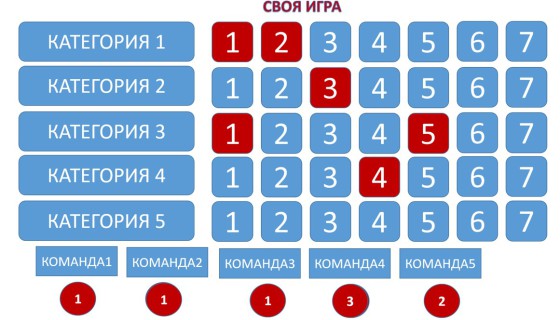
Номера вопросов одновременно являются не только гиперссылками, но и триггерами. После возврата в главное меню кнопка с номером вопроса изменяется в цвете. И участники игры, и ведущий знают в дальнейшем, какие вопросы уже использованы.
Посмотреть как это работает можно на отдельной странице с игрой.
Ведущий игры (учитель) может одновременно фиксировать полученные участниками баллы, нажимая на кнопку с надписью соответствующей команды. В итоге вы можете подвести итоги викторины.
Особенно эффективно СВОЯ ИГРА проводится на интерактивной доске. Вам удобно управлять викториной, не приглашать помощников для подсчёта баллов и переключения к другим вопросам.
Попробуйте. Если возникнут вопросы — пишите.
Спасибо большое! Ваши «подарки» выручали неоднократно. Этот как раз к новому учебному году.
Замечательный шаблон! Спасибо, Георгий Осипович! А я на моём сайте разместила созданные ещё до знакомста с сегодняшним Вашим подарком два варианта Своей игры. Возможно, кому-то из коллег они окажутся полезными.
https://jauchitel.ru/svoya-igra-iskusstvo-drevnih-tsivilizatsiy/
https://jauchitel.ru/svoya-igra-geroi-drevney-gretsii/
С уважением, Ольга Карасёва
Спасибо! Это будет первый урок в новом учебном году! Вы выполнили техническую сторону, оставив нам поле для творчества.
Огромное спасибо за Вашу работу! Обязательно воспользуюсь ))
Здравствуйте, Георгий Осипович.
Мне пришло в голову сделать шаблон в PowerPoint кругов Луллия. Требования: 4-5 кругов вращаются на одной оси и останавливаются в произвольном порядке. Каждый круг поделён на 6 секторов. На каждый сектор можно вставить изображение, букву, слово или другой символ.
Идея есть, а как собрать вместе, не знаю. Не поможете? Буду ждать помощи.
Добрый день, Екатерина Юрьевна! Очень хорошая идея. Подумаю
скажите нужна какая то программа чтоб кнопки работали у меня просто шаблон скачиваеться и всё тут
Добрый день, Ирина! Извините за задержку с ответом. Никакой программы, кроме PowerPoint не нужно. Все кнопки работают при запуске игры.
Большое спасибо Вам за «подарок» к новому учебному году! Отличный шаблон викторины! Очень вдохновляет на творческую работу! Замечательная идея использовать Power Point для Своей игры!
Доброй ночи, у меня при нажатии на вопрос, почему то не идет на поле с вопросом, также не действует кнопка домой, и при нажатии на ответ не выходит ответ
Добрый день, Камила!
Действие кнопок происходит во время демонстрации. В рабочем режиме Вы только можете редактировать сами вопросы, вставлять содержание. Если в режиме демонстрации такое происходит, то просто ещё раз скачайте презентацию. Я проверил загруженный файл. Все работает.
Спасибо большое
Здравствуйте! Спасибо за разработку! Скажите, как сделать, чтоб рисунки на слайде появлялись после ответа?
Добрый день! Если Вы хотите, чтобы изображение появлялось, как часть ответа, то настройте появление изображение на «Входе» по щелчку триггера. В данном случае триггером является слово «Вопрос». Чтобы рисунок на слайде появился после ответа, настройте «Начало» эффекта анимации «С предыдущим».
Спасибо, все получилось! Замечательный шаблон!
Здравствуйте. Подскажите, пожалуйста, как добавить на первый слайд еще одну команду и баллы. Спасибо!
Добрый вечер. В последней и предпоследней группе «Команда» не хватает цифр-баллов. Там пропуски.
Доброе утро, Александр Валентинович! Большое спасибо за увиденную помарку. Я всё поправил и сообщил об этом читателям.
Очень интересный шаблон. Подскажите, пожалуйста, алгоритм, за счет которого делается добавление баллов командам. Если я хочу использовать этот прием в другой презентации, то как осуществить?
Добрый вечер, Елена!
Там вставлен ряд кружков с цифрами, которые появляются по щелчку триггера. Чтобы Вы не заморачивались, просто выделите левой кнопкой мыши группу с прямоугольником (команда) и кружочки и вставьте в новую презентацию. Все эффекты анимации сохранятся.
Добрый день! Игра очень понравилась. Но после ответа не изменяется цвет кнопок-вопросов. Что-то не срабатывает?
Здравствуйте, Татьяна! Вы смотрели игру в PowerPoint или в Google? Во втором случае это предсказуемо.
PowerPoint
В таком случае пришлите, пожалуйста, свой черновик. Постараюсь помочь.
Здравствуйте. Как запустить саму игру?
Здравствуйте! В программе PowerPoint запускаете презентацию клавишей F5 или «Запустить сначала» и в режиме демонстрации работаете.
Добрый день.
Подскажите пожалуйста, если я хочу изменить количество баллов за полученный ответ у команд? Например, если они взяли вопрос за 20 баллов, то к общему счету команды эти 20 баллов и добавились. Как это осуществить ?
Спасибо
Здравствуйте, Нинель! В данном шаблоне все вопросы оцениваются в один балл. Оценивание вопросов в разное количество баллов значительно усложнило бы шаблон.
Боже, это гениально! спасибо огромное!
Скажите пожалуйста, в какой рубрике сайта находится этот шаблон?
Хотется посмотреть все ваши предложения.
*Хочется посмотреть все ваши изобретения.
Здравствуйте, Бэлла! Там же в статье имеется ссылка. Я, видимо, плохо её выделил: https://docs.yandex.ru/docs/view?url=ya-browser%3A%2F%2F4DT1uXEPRrJRXlUFoewruMAiicUO0-eRuAtH-NEOEeT6zp2pXWeQT49owi33YG1ae5kI6UbMniN74FPikhASoDwiDOTfxbYTj9v28tGw11E0LJhsl70HUVgDZyM8tiSX84bVYepIwMLmwV1g-y0N7Q%3D%3D%3Fsign%3DZxp_ZX-a7huoN3OpSvnHzmzaNC9hi7QmyNQvdJUogkg%3D&name=game-4.pptx&nosw=1
Есть также вариант этой игры, в которой можно поменять стоимость вопросов:
http://didaktor.ru/kak-pomenyat-stoimost-voprosov-v-svoej-igre/
СПАСИБО!!!!!
Спасибо огромное. Я вам очень благодарен.